লেখক:
Lewis Jackson
সৃষ্টির তারিখ:
11 মে 2021
আপডেটের তারিখ:
25 জুন 2024

কন্টেন্ট
এই উইকিহাউ কীভাবে আপনাকে একটি উইন্ডোজ বা ম্যাক ল্যাপটপ (ল্যাপটপ) কে একটি বাহ্যিক প্রদর্শনে সংযুক্ত করতে শেখায়। যেহেতু বেশিরভাগ আধুনিক ল্যাপটপগুলি মেশিনের কর্ডটি মনিটরে প্লাগ করার পরে নিজের জন্য সংযোগের সর্বোত্তম উপায় নির্ধারণ করবে, তাই প্রক্রিয়াটির একটি গুরুত্বপূর্ণ অংশ ল্যাপটপ এবং মনিটরের সাথে সংযোগ স্থাপনের জন্য সঠিক তারেরটি বেছে নিচ্ছে।
পদক্ষেপ
3 এর 1 অংশ: মনিটরের সাথে সংযোগ স্থাপন
পর্দার।

. স্ক্রিনের নীচে বাম কোণে উইন্ডোজ লোগোটি ক্লিক করুন। তালিকা শুরু করুন খুলবে.
. মেনুর নীচে বামদিকে গিয়ার আইকনটি ক্লিক করুন।
. স্ক্রিনের উপরের বাম কোণে অ্যাপল লোগোটি ক্লিক করুন। একটি ড্রপ ডাউন মেনু প্রদর্শিত হবে.
ক্লিক সিস্টেম পছন্দসমূহ ... (সিস্টেমটি কাস্টমাইজ করুন)। বিকল্পটি ড্রপ-ডাউন মেনুটির শীর্ষের নিকটে। সিস্টেম পছন্দসমূহ উইন্ডো প্রদর্শিত হবে।
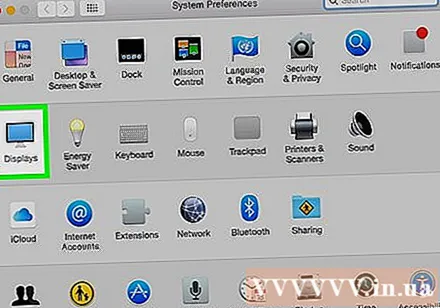
ক্লিক প্রদর্শন করে (স্ক্রিন) সিস্টেম বিকল্প পছন্দ উইন্ডোর মাঝখানে এই বিকল্পটির একটি ডেস্কটপ আইকন রয়েছে।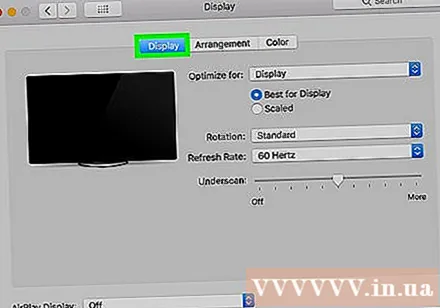
কার্ডটি ক্লিক করুন প্রদর্শন করে উইন্ডোর উপরের বাম কোণে।
পর্দার রেজোলিউশন পরিবর্তন করুন। "স্কেলড" বাক্সটি দেখুন, তারপরে একটি রেজোলিউশন ক্লিক করুন।- আপনি মনিটরের প্রদত্ত রেজোলিউশন (যেমন 4 কে) এর চেয়ে বেশি রেজোলিউশন ব্যবহার করতে পারবেন না।

স্ক্রিন দিক অনুপাত পরিবর্তন করুন। দ্বিতীয় মনিটরে ম্যাক ডেস্কটপটি আরও দৃশ্যমান করতে পাতার নীচে "অ্যান্ডস্ক্যান" স্লাইডারটি ক্লিক করুন এবং টেনে আনুন, বা স্ক্রিনটি বাড়ানোর জন্য ডানদিকে টানুন।- দ্বিতীয় মনিটরের চিত্রটি খুব ছোট / বড় হলে এটি আপনাকে আপনার ম্যাকের স্ক্রিনটিকে দ্বিতীয় মনিটরের সাথে ফিট করতে সহায়তা করবে।
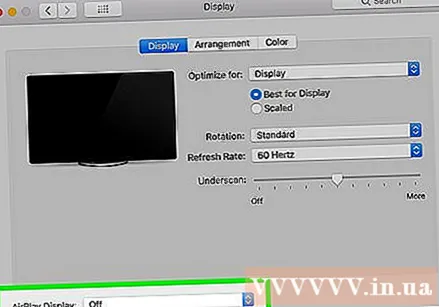
প্রয়োজনে আপনার ম্যাক ডেস্কটপ প্রসারিত করুন। আপনি যদি ম্যাক ডেস্কটপের এক্সটেনশন হিসাবে দ্বিতীয় মনিটরটি ব্যবহার করতে চান (উদাহরণস্বরূপ, ম্যাক ডেস্কটপের জন্য সঠিক স্থান যোগ করুন), ট্যাবটি ক্লিক করুন ব্যবস্থা (বাছাই করুন) উইন্ডোর উপরের অংশটি এবং পর্দার বিন্যাস উইন্ডোর নীচে "মিরর প্রদর্শনগুলি" বক্সটি চেক করুন।- আপনি স্ক্রিনটি বাছাই বা ডানদিকে বাছাই করে সাদা আয়তক্ষেত্রটি ক্লিক করে এবং টেনে এখানেও মেনু বারের অবস্থানটি সামঞ্জস্য করতে পারেন।
পরামর্শ
- ডিসপ্লেপোর্ট, এইচডিএমআই এবং ইউএসবি-সি অডিও প্রেরণ করতে পারে যার অর্থ আপনি যদি এই সংযোগগুলির মধ্যে একটি ব্যবহার করেন তবে মনিটরের স্পিকারগুলি আপনার ল্যাপটপের অডিওকে আউটপুট দেয়।
- মনিটর সনাক্তকরণ এবং সংযুক্ত মনিটরের গুণমান উন্নত করতে আপনি আপনার কম্পিউটারে ড্রাইভার (ড্রাইভার) আপডেট করতে পারেন।
সতর্কতা
- যদি স্ক্রিনটি ল্যাপটপে সামগ্রীটি না দেখায়, এমন একটি সুযোগ রয়েছে যা আপনি ভুল তারে প্লাগ করেছেন। এই ক্ষেত্রে, আপনার একটি পৃথক কেবল বা সংযোগকারী ব্যবহার করার চেষ্টা করা উচিত।



